Si ya tienes tu página web y ahora estás dando el paso para medir tus resultados, quiere decir que también has configurado tu Google analytics.
Pero también debes haber notado (y sino aquí te lo digo) que cada vez que entras a tu web bien sea para revisarla o para editarla, Google analytics toma esa visita tuya como una visita más, cargando las estadísticas con tus propias entradas a tu web, cosa que me atrevería a decir que no te interesa ya que necesitas ver los datos pero de tus visitantes reales.
Pero tranquilo! es muy fácil lograr que Google ya no te reconozca como visitante y esto lo haremos por medio de tu IP.
¿Cual es mi IP?
Primero que todo debes saber cual es tu ip, cosa que es muy fácil, solo debes ir a esta web para saber cual es tu número de ip.
Excluir tus propias visitas de Analytics
Ahora debes entrar a tu cuenta de analytics e ir al panel izquierdo y dirigirte hasta el final, verás una opción con icono de piñón “Administrar”.
Luego en la tercera columna de la derecha verás una opción llamada “Filtros”, al entrar te encontrarás con una serie de opciones que te explico a continuación.
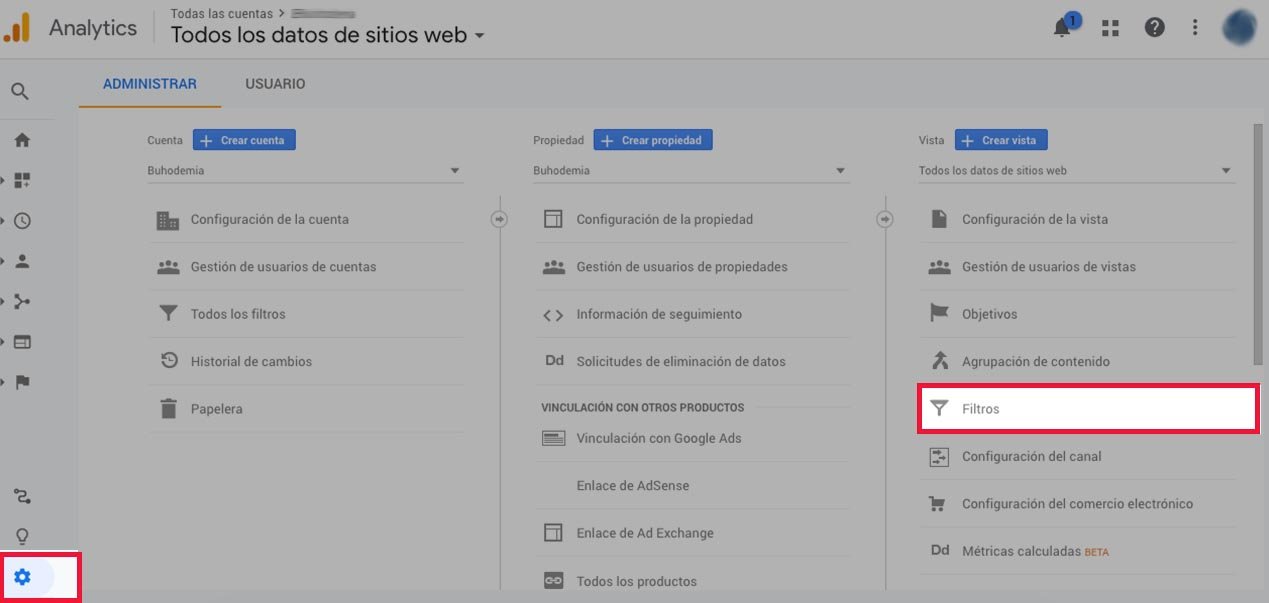
Vas a dar clic en la primera opción “Crear filtro nuevo” después deberás asignar un nombre al filtro, por ejemplo: Excluir mi ip.
Luego en “Tipo de filtro” vas a escoger la opción “Predefinido” e inmediatamente abajo escoges la opción “Excluir”, en la siguiente opción debes escoger “Tráfico de las direcciones IP” y por último en la siguiente opción escoges, “Que son iguales a”.
Y abajo te aparecerá una casilla llamada “Dirección IP”, es allí donde debes poner el número de IP que te apareció en la página que visitaste al inicio.
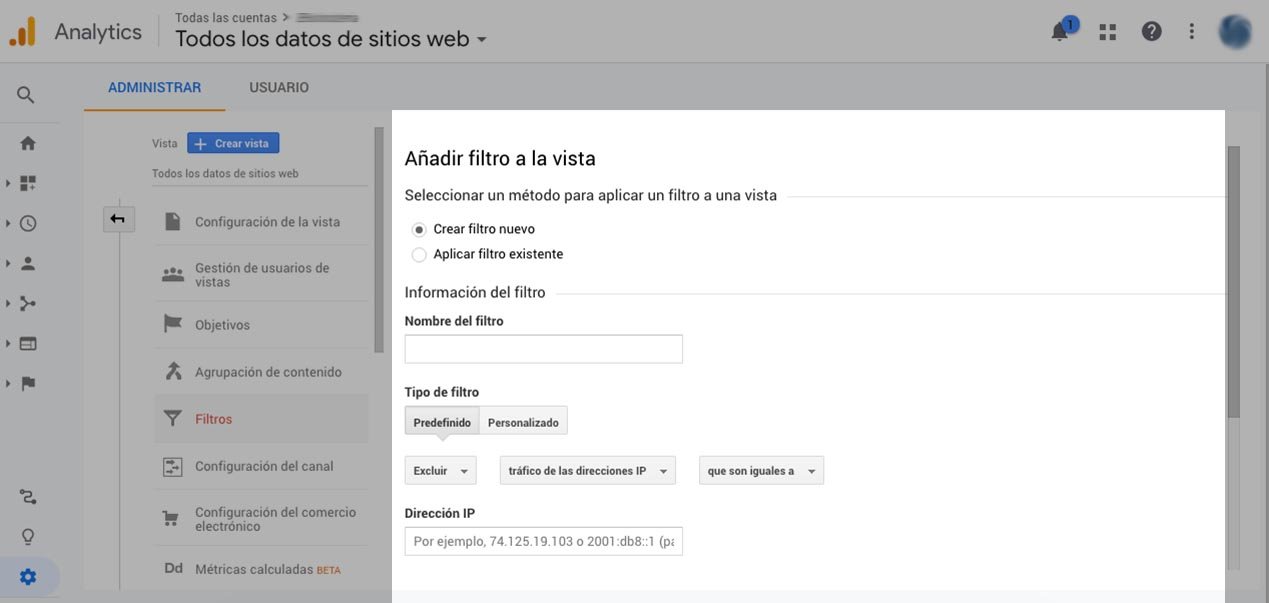
¡Y listo! eso es todo lo que debemos hacer, ahora cada vez que entres a tu analytics solo verás las visitas de tus usuario y no las que hayas hecho a tu web.
Espero te haya sido de interés este post… nos leemos pronto!
